两台电脑如何共享文件?们知道公司里面很多时候是使用局域网共享传输文件,但是对于局域网共享文件很多朋友估计都捣鼓了很久才实现,网上的教程也是各不相同,今天整理了下面的局域网共享文件的方法,不管是win10还是win7其实操作步骤基本一样的,下面以win10系统为例给您操作一波。
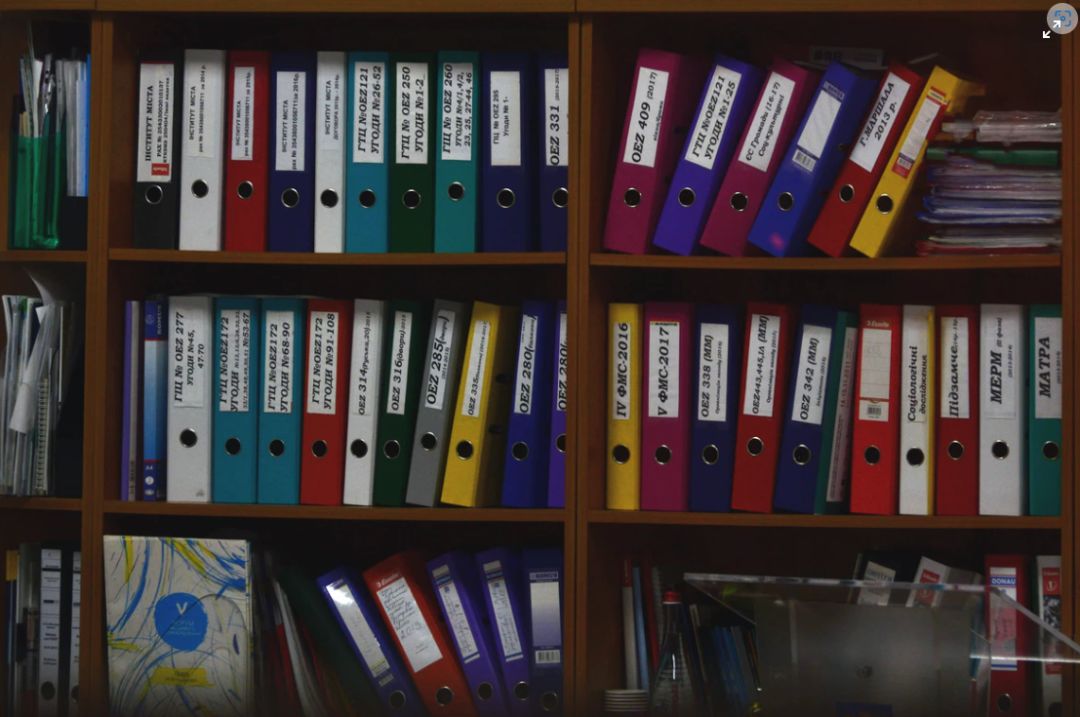
如果需要共享、传输多台电脑之间的数据,我们借助数据线、硬盘等设备,或OneDrive、微信等软件,都可以轻松实现;而如果我们手头没有这些设备与软件,却又想尽快实现不同电脑之间的数据共享,则可以通过Windows自带的文件共享功能来实现。需要注意的是,这一方法需要保证多台计算机同时处于同一网络下(比如连着同一个WiFi)才可以执行。
两台电脑如何共享文件:
首先,我们在电脑A中的要传输的文件夹处右键,选择“属性”。
在弹出的“属性”窗口中,选择“共享”一栏,并选择“高级共享”;随后,在弹出的“高级共享”窗口中,选中“共享此文件夹”选项,并点击“权限”。
随后,在弹出的“权限”窗口中,首先在“组或用户名”一栏中选中Everyone选项,随后在下方的“Everyone 的权限”一栏中,将每一项都选中“允许”。
完成后,在“属性”窗口中可以看到该文件夹已经有了“网络路径”,其中路径的第一段就是电脑A的“设备名称”。这里的“设备名称”大家需要记一下,后期会用到。
关于“设备名称”的查看还有一种方法。大家可以到电脑A的“此电脑”处右键,选择“属性”。在弹出的窗口中,我们同样可以查看电脑A的“设备名称”。
此外,大家还需要再记一下电脑A当前Windows用户的账户名与密码(就是开机时,马上就要进入桌面时我们输入的密码与其对应的账户名),后面亦需要用到。
随后,我们在电脑B中,同时按下Windows徽标键与R键,打开“运行”窗口;接下来,在其中输入\\与前面提到的电脑A的“设备名称”。例如,假设大家电脑A的“设备名称”为DESKTOP-888,那么我们就输入\\DESKTOP-888即可。
输入完毕后,点击“确定”,将弹出“Windows 安全中心”窗口。在这个窗口中,我们输入前面提到的电脑A对应的Windows用户账户名与密码即可。为了方便,我们可以选中“记住我的凭据”选项。
随后,即可在电脑B中看到原本位于电脑A中的文件夹。这样,我们便可以在电脑B中对文件夹进行处理与修改了。
这里需要注意的是,从上图我们可以看到,此时电脑B中的蒙古草地文件夹其实并不是在本地,即是在“网络”中而非“此电脑”中;因此,此时我们在电脑B中对蒙古草地文件夹进行的修改会同步到电脑A。如果不想这样,可以将电脑B中的蒙古草地文件夹复制到电脑B自身的路径下(即电脑B的“此电脑”中),再进行修改即可。
两台电脑如何共享文件?只需要大家根据上面的步骤就可以进行文件共享。你可以去尝试一下。希望上面的对你有所帮助。